为什么word无法创建工作文件win10 win10 word无法创建工作文件的原因
更新时间:2024-12-01 11:34:33作者:yang
在使用Windows 10系统时,有时候我们会遇到无法创建Word工作文件的问题,造成这种情况的原因可能有很多,比如系统的设置问题、软件版本不兼容、磁盘空间不足等。如果遇到这种情况,我们可以尝试重新设置Word程序、更新系统或者清理磁盘空间来解决这个问题。只要我们找到问题的根源并采取相应的措施,就能够顺利地创建Word工作文件。
解决方法:
1、我们调出运行程序,使用快捷键 WIN+R。
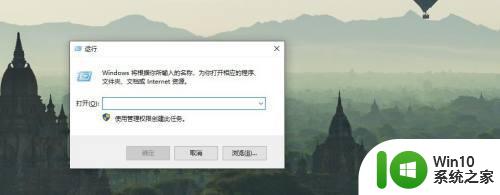
2、程序中输入regedit按回车,打开注册表如下图。
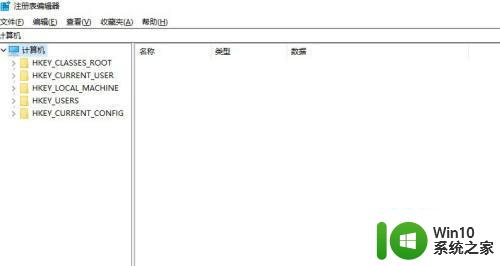
3、HKEY_CURRENT_USERSoftwareMicrosoftWindowsCurrentVersionExplorerUser Shell Folders,查找以上目录。
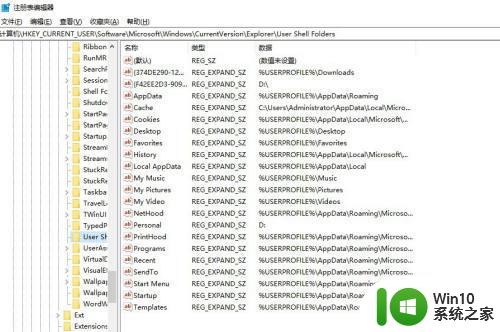
4、找到cacher然后修改键值为%USERPROFILE%AppDataLocalMicrosoftWindowsINetCache。
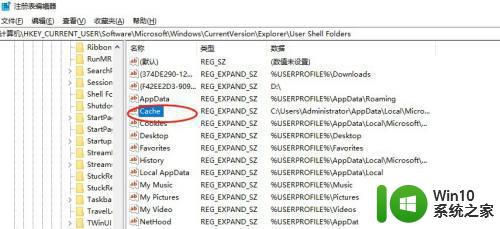
5、修改键值方法。右键-修改-复制粘贴键值。
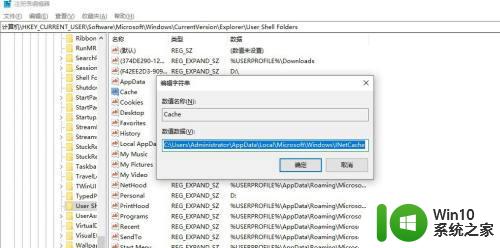
以上就是为什么word无法创建工作文件win10的全部内容,有遇到这种情况的用户可以按照小编的方法来进行解决,希望能够帮助到大家。
为什么word无法创建工作文件win10 win10 word无法创建工作文件的原因相关教程
- word无法创建工作文件请检查环境变量win10如何解决 win10环境变量配置错误无法创建工作文件怎么办
- win10没办法创建快捷方式文件夹的解决方法 win10快捷方式文件夹无法创建的原因是什么
- 给win10创建分区提示“无法创建新分区”的处理方法 win10无法创建新分区的原因
- Win10没法创建打印作业的原因和解决方法 Win10打印作业创建失败的解决方案
- win10建立共享文件夹的方法 win10怎么创建共享文件夹
- 图文教你在Win10创建还原点 Win10如何创建还原点的步骤
- win10修改文件创建时间的方法步骤有哪些 如何在win10中修改文件的创建时间
- win10无法创建电源模式的方法 win10创建不了电源模式怎么办
- win10 3dmax软件创建不了桌面图标怎么办 win10 3dmax软件无法在桌面创建图标解决方法
- win10无法创建还原点怎么办 - win10无法创建还原点报错0x0070005解决方法
- win10系统d盘创建文件夹提示需要管理员权限怎么解决 Win10系统D盘创建文件夹权限不足怎么办
- win10提示无法成功完成操作,因为文件包含病毒的解决方法 win10提示无法成功完成操作,因为文件包含病毒怎么办
- 蜘蛛侠:暗影之网win10无法运行解决方法 蜘蛛侠暗影之网win10闪退解决方法
- win10玩只狼:影逝二度游戏卡顿什么原因 win10玩只狼:影逝二度游戏卡顿的处理方法 win10只狼影逝二度游戏卡顿解决方法
- 《极品飞车13:变速》win10无法启动解决方法 极品飞车13变速win10闪退解决方法
- win10桌面图标设置没有权限访问如何处理 Win10桌面图标权限访问被拒绝怎么办
win10系统教程推荐
- 1 蜘蛛侠:暗影之网win10无法运行解决方法 蜘蛛侠暗影之网win10闪退解决方法
- 2 win10桌面图标设置没有权限访问如何处理 Win10桌面图标权限访问被拒绝怎么办
- 3 win10关闭个人信息收集的最佳方法 如何在win10中关闭个人信息收集
- 4 英雄联盟win10无法初始化图像设备怎么办 英雄联盟win10启动黑屏怎么解决
- 5 win10需要来自system权限才能删除解决方法 Win10删除文件需要管理员权限解决方法
- 6 win10电脑查看激活密码的快捷方法 win10电脑激活密码查看方法
- 7 win10平板模式怎么切换电脑模式快捷键 win10平板模式如何切换至电脑模式
- 8 win10 usb无法识别鼠标无法操作如何修复 Win10 USB接口无法识别鼠标怎么办
- 9 笔记本电脑win10更新后开机黑屏很久才有画面如何修复 win10更新后笔记本电脑开机黑屏怎么办
- 10 电脑w10设备管理器里没有蓝牙怎么办 电脑w10蓝牙设备管理器找不到
win10系统推荐
- 1 番茄家园ghost win10 32位官方最新版下载v2023.12
- 2 萝卜家园ghost win10 32位安装稳定版下载v2023.12
- 3 电脑公司ghost win10 64位专业免激活版v2023.12
- 4 番茄家园ghost win10 32位旗舰破解版v2023.12
- 5 索尼笔记本ghost win10 64位原版正式版v2023.12
- 6 系统之家ghost win10 64位u盘家庭版v2023.12
- 7 电脑公司ghost win10 64位官方破解版v2023.12
- 8 系统之家windows10 64位原版安装版v2023.12
- 9 深度技术ghost win10 64位极速稳定版v2023.12
- 10 雨林木风ghost win10 64位专业旗舰版v2023.12